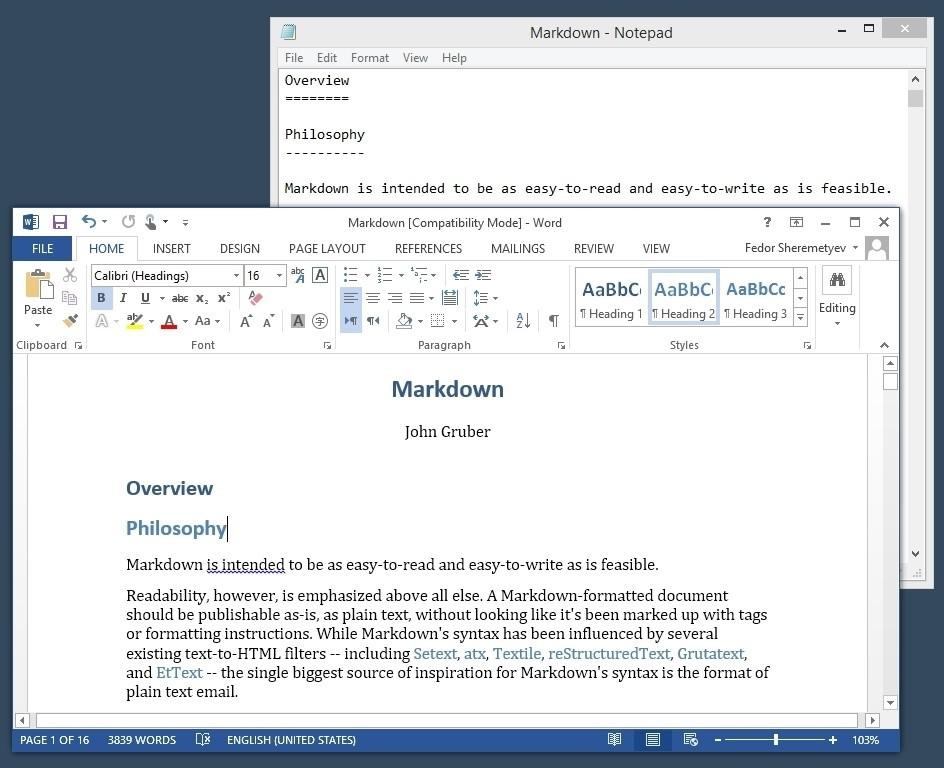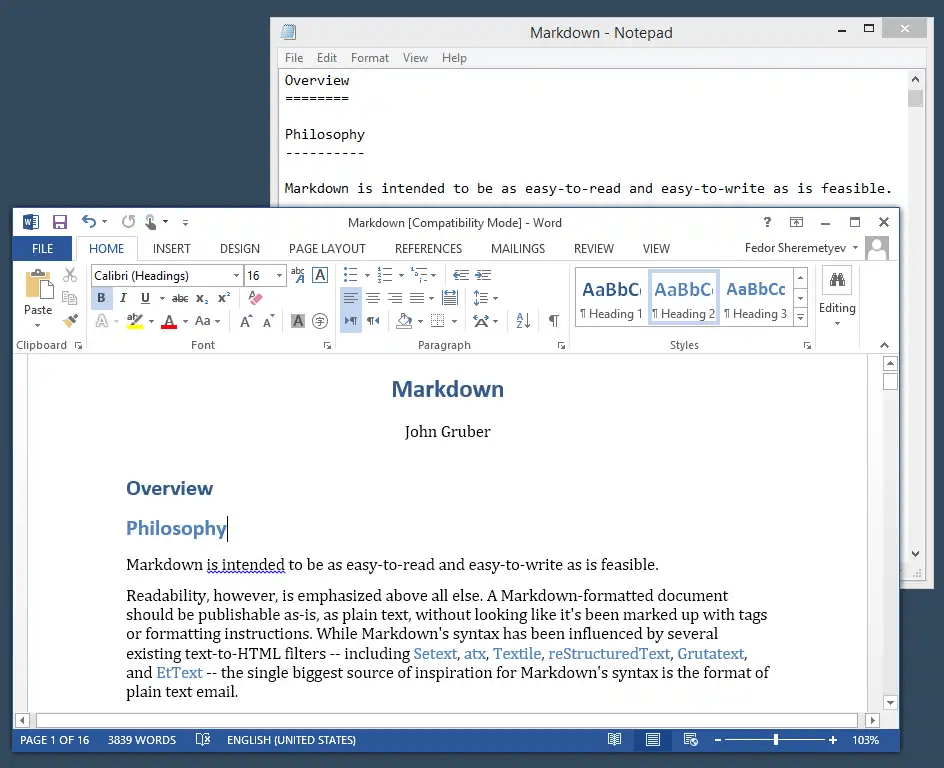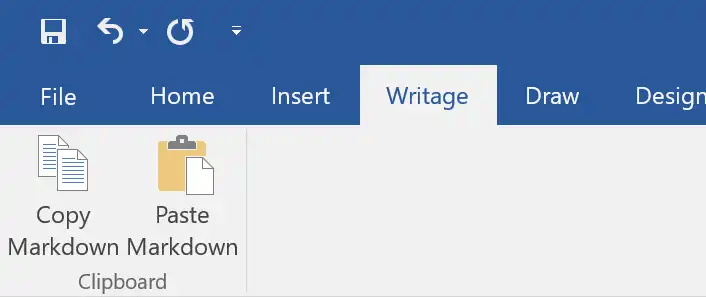Что такое Writage
Основная идея Writage – предоставить возможность писать в Markdown тем, кто любит работать в Microsoft Word. Существует множество редакторов Markdown, таких как iA Writer, Texts, WriteMonkey или Byword, а также онлайн-сервисы Markdown, такие как StackEdit, Dillinger или Markable для людей, которым нравится иметь минималистичный, отвлекающий интерфейс. И практически нет не каких решений для тех, кто предпочитает использовать богатый интерфейс и функционал Microsoft Word.
Таким образом, Writage предназначен для всех, кто любит писать хорошо структурированные документы и не имеет времени или не хочет разбираться в деталях синтаксиса Markdown или предпочитает использовать Word в качестве текстового редактора.
Writage позволяет Microsoft Word создавать и редактировать файлы Markdown (с расширением .md .markdown или .text). Особенностью программы является возможность сохранения файла docx формата в формат Markdown
Поддерживаются такие возможности и элементы Markdown:
- Заголовки,
- Списки (пронумерованные и маркированные),
- Ссылки,
- Стили шрифтов, курсив, полужирный,
- Таблицы
- Сноски
- Изображения
Как установить Writage
Процесс установки очень прост и занимает всего несколько минут. Чтобы загрузить последнюю версию программы перейдите по данной ссылке:
http://www.writage.com/#download
Дважды щелкните файл «Writage.msi» и следуйте инструкциям. Обратите внимание, что на вашем компьютере должны быть права «Администратор». После завершения установки плагин Writage готов к использованию.
Как использовать Writage
Благодаря Writage, редактор Word мгновенно превращается в редактор Markdown WYSIWYG, благодаря чему вы сможете открыть файл Markdown и произвести его редактирование, как редактирование обычного документа в Microsoft Word. Полученный результат можно будет сохранить в виде файла Markdown.
Открытие файлов Markdown для редактирования
При получении документа Markdown от других пользователей или при загрузке из Интернета вам не нужно устанавливать какое-либо дополнительное программное обеспечение, вы уже можете редактировать его как обычный документ Word.
- Запустите Microsoft Word
- Выберите команду «Открыть» и выберите нужный вам документ Markdown.
- Файл будет показан как любой другой документ.
Сохранение документа Word в файл Markdown
Если вам не нравится идея использования Microsoft Word в качестве редактора, вы можете просто сохранить любой документ Word, который вы получите от коллеги в качестве файла Markdown, и продолжить работу с вашим любимым инструментом в Markdown.
- Запустите Microsoft Word и создайте образец документа.
- Выберите команду «Сохранить как …» и выберите «Markdown» в поле «Сохранить как тип».
Сохранение файла Markdown как документ Word
Чтобы иметь возможность использовать расширенные функции форматирования Microsoft Word или просто поделиться файлом Markdown с людьми, использующими Microsoft Word, вы должны преобразовать файл Markdown в документ Word.
- Запустите Microsoft Word и откройте любой файл Markdown
- Выберите команду «Сохранить как …» и выберите «Документ Word» в поле «Сохранить как тип».
Скопируйте и вставьте Markdown
Writage также добавляет команды для копирования выделенного текста как Markdown и для вставки Markdown в качестве полноценного текста.